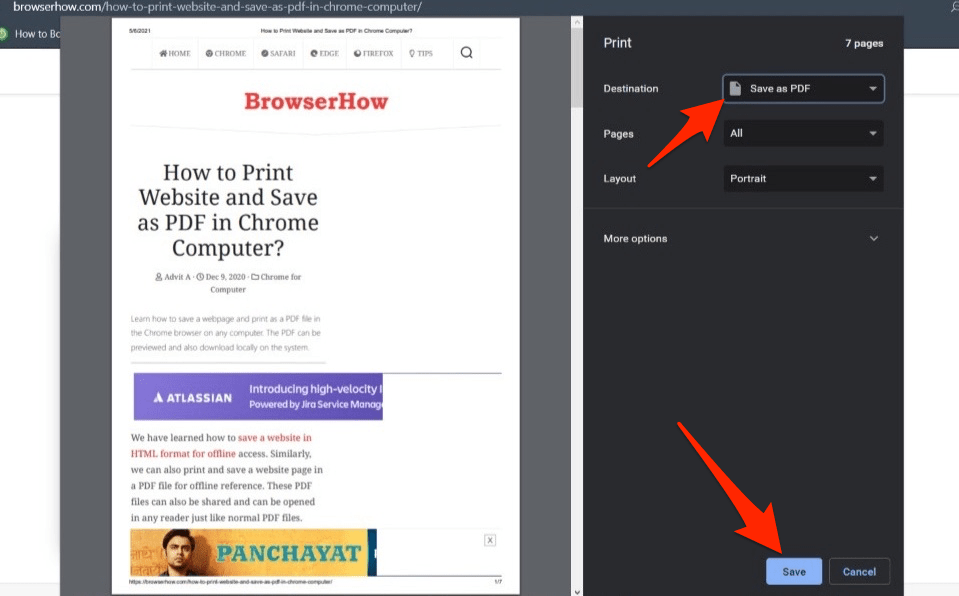Как распечатать страницу и сохранить в формате PDF в браузере Opera?
Браузер Opera на компьютере поддерживает функцию печати. Мы можем либо распечатать веб-страницу, либо сохранить ее в виде файла PDF из браузера. Кроме того, у него также есть прямая опция «Сохранить как PDF» в меню «Страница», чтобы сохранить веб-страницу локально на компьютере.
Браузер Opera был одним из ведущих браузеров в мире с более чем миллионом пользователей. Как вы думаете, что привлекло так многих в этом браузере?
Программы для Windows, мобильные приложения, игры - ВСЁ БЕСПЛАТНО, в нашем закрытом телеграмм канале - Подписывайтесь:)
Есть несколько причин полюбить браузер Opera, но главная причина — его встроенный, простой в использовании интерфейс и множество других новых функций, которые он продолжает добавлять с каждым новым обновлением.
Одна из наиболее важных и полезных функций Opera: сохранение любой веб-страницы в формате PDF на вашем компьютере. Вы также можете использовать эту опцию, чтобы распечатать ваши документы и сохранить их в безопасности.
Opera дает вам возможность конвертировать любую желаемую веб-страницу в PDF вместе с полным текстом и изображениями, прикрепленными к нему.
Я широко использую функцию «Печать как PDF» для преобразования важных заметок или слайд-шоу в PDF-файл, чтобы я мог просматривать их, когда захочу. Это также гарантирует, что документ правильно отформатирован, и устраняет любые отвлекающие факторы, которые мешают удобству чтения во время чтения.
Связанный: Как делать закладки и управлять закладками в браузере Opera?
Вы также можете распечатать их позже для дальнейшего изучения или просто на память.
Распечатать и сохранить как PDF в Opera
Чтение и изучение веб-страницы с отвлекающими факторами и рекламой может оказаться непростой задачей. Но Opera упрощает вам задачу, конвертируя важную веб-страницу в документ PDF.
Вот шаги для печати и сохранения в формате PDF в браузере Opera:
- Запустите браузер Opera.
Убедитесь, что он обновлен до последней версии. - Откройте веб-страницу для сохранения в формате PDF.
- Нажмите на Opera
 для списка меню.
для списка меню. - Наведите курсор на меню Страница и выберите Печать.
 Откроется диалоговое окно «Печать».
Откроется диалоговое окно «Печать». - Выберите Сохранить как PDF под Назначения поле.

- Нажмите на команду «Сохранить».
- Выберите место для сохранения файла PDF.
Вот и все, мы можем сохранить любую желаемую веб-страницу в формате PDF на вашем компьютере. Вы также можете использовать этот PDF-файл, чтобы распечатать электронную копию и сохранить ее при себе.
В качестве альтернативы мы также можем выбрать опцию Сохранить как PDF в разделе Страница меню вместо команды Печать как PDF.
Итог: Сохранить как PDF Opera
Опция, которая позволяет конвертировать любую веб-страницу по вашему выбору в Opera в документ PDF, очень полезна и эффективна для всех, кого раздражает реклама и другие подобные отвлекающие факторы.
С PDF-документом у вас не будет ничего, что могло бы отвлечь ваше внимание или перенаправить на вредоносные сайты. Вы можете полностью сосредоточиться на чтении нужной веб-страницы.
PDF-файл также поможет вам бережно сохранять важные веб-страницы, не теряя их. Они всегда будут храниться на вашем компьютере.
Я часто сохраняю веб-страницы в формате PDF, потому что я много читаю в Интернете, и большинство из них предназначены для моего колледжа. Мне нужно время от времени возвращаться к ним, чтобы проанализировать и просмотреть их для моих тестов или заданий.
Поскольку файлы PDF хранятся на моем компьютере, я всегда могу быть уверен в том, что буду просматривать их в любое время, даже в автономном режиме, без Интернета.
Связанный: Как загрузить страницы для автономного доступа в браузере Opera?
Какие веб-страницы вы часто конвертируете в PDF? Это Википедия или что-то еще?
Наконец, вот рекомендуемые веб-браузеры для вашего компьютера и мобильного телефона, которые вам стоит попробовать.
Если у вас есть какие-либо мысли о том, как распечатать страницу и сохранить в формате PDF в браузере Opera ?, не стесняйтесь заглядывать в поле для комментариев ниже. Если вы найдете эту статью полезной, рассмотрите возможность поделиться ею со своей сетью.
Программы для Windows, мобильные приложения, игры - ВСЁ БЕСПЛАТНО, в нашем закрытом телеграмм канале - Подписывайтесь:)
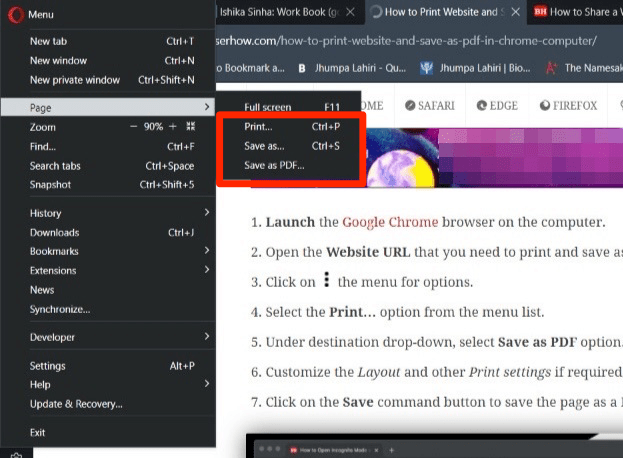 Откроется диалоговое окно «Печать».
Откроется диалоговое окно «Печать».